OnePlus TV Q1 programmaparatūra: kā manuāli atjaunināt OTA ZIP failu
Literārs Mistrojums / / August 04, 2021
OnePlus sākās kā uzņēmums, kas pārdeva tikai viedtālruņus, kas piedāvā izcilu cenas un kvalitātes attiecību viedtālruņus. Bet gadu gaitā tie ir paplašinājušies uz citiem segmentiem, piemēram, viedpulksteņiem, joslām, audio produktiem un daudz ko citu. Tā kā moto nekad nenorēķinās priekšā, viņi visā pasaulē ir pārdevuši daudzus produktus un tagad ir vieni no lielākajiem viedtālruņu nosaukumiem. Starp šiem dažādajiem produktiem mums ir arī viedie televizori.
OnePlus viedie televizori ir aprīkoti ar ērtu un intuitīvu lietotāja saskarni, kas ir vienkārša un viegli lietojama. Bet ne visiem tas šķiet tik vienkārši, kā uzņēmums to iecerējis. Android viedtelevizori virsstundas saņem atjauninājumus, lai novērstu viņu kļūdas un problēmas. Un OnePlus viedie televizori nav izņēmums. Tomēr jaunāko atjauninājumu instalēšana šajos viedajos televizoros dažiem cilvēkiem var sagādāt grūtības. Tāpēc mēs esam apkopojuši šo rakstu, lai sniegtu detalizētus norādījumus par to, kā jūs varat manuāli instalēt jaunāko atjauninājumu OnePlus TV Q1, izmantojot OTA Zip failu. Tagad, bez jebkādām ilgākām pārdomām, iekļūsim tajā.
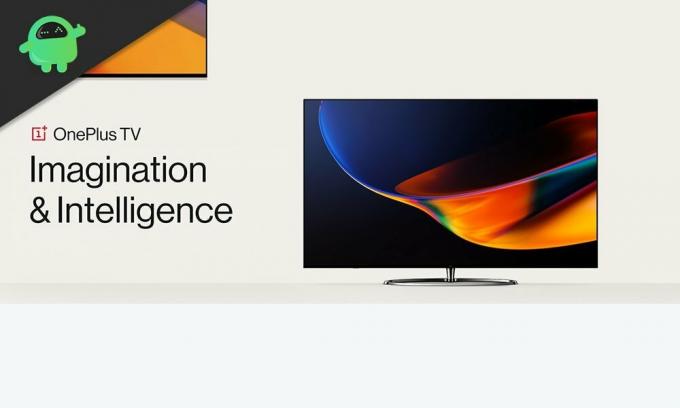
Kā manuāli atjaunināt OnePlus TV Q1?
OnePlus TV Q1 atjaunināšana manuāli, izmantojot vienkāršu OTA Zip failu, un tā veikšanai nepieciešama tikai USB ierīce un dators. Šeit mēs vispirms redzēsim, kas jums jādara ar USB atmiņu, un pēc tam mēs pāriet uz visu atjaunināšanas procesu.
Sagatavojiet USB disku:
Šim procesam būs nepieciešams USB disks, kuru vēlaties formatēt, un Windows personālais dators.
- Pievienojiet USB ierīci Windows datoram.
- Dodieties uz sadaļu Dators, un šeit jūs redzēsiet USB disku.
- Ar peles labo pogu noklikšķiniet uz USB ierīces un parādīto opciju sarakstā izvēlieties “Formatēt”.
- Iestatiet failu sistēmā NTFS, atzīmējiet izvēles rūtiņu blakus Ātrais formatējums un noklikšķiniet uz Sākt.
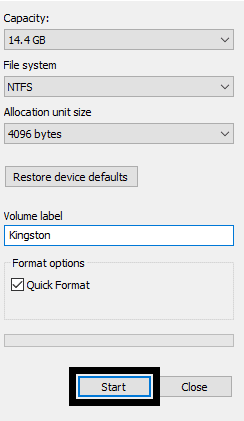
- Kad formāts ir pabeigts, atveriet USB disku un izveidojiet mapi ar nosaukumu “OTA”.
- Lejupielādējiet jaunāko programmaparatūras ZIP failu no šeit.
- Kopējiet šo ZIP failu OTA mapē USB diska iekšpusē. Pārdēvējiet zip failu uz “update.zip”.
Tagad jūsu USB ierīce ir iestatīta. Ir pienācis laiks to instalēt.
Manuāli atjauniniet OnePlus TV Q1:
- Pirmkārt, jums jāieslēdz OnePlus TV Q1.
- Pieskarieties tālvadības pogai “Iestatījumi”, lai atvērtu iestatījumu saskarni.
- Tagad iestatījumu iekšpusē dodieties uz sadaļu “Citi iestatījumi”.

- Izvēlieties “About”.

- Vietnē About atlasiet “System Update”.

Sludinājumi
- Pēc tam pievienojiet USB ierīci ar failu update.zip OnePlus TV Q1.
- Pēc tam atlasiet “Meklēt atjauninājumus”.

- Televizors USB diskdzinī noteiks atjaunināšanas failu. Šeit redzēsit opciju “Instalēt tūlīt”. Atlasiet to, un tas sāks atjaunināšanas procesu.

- Pēc tam izpildiet ekrānā redzamos norādījumus, lai veiktu atjaunināšanu. Kad atjaunināšana ir pabeigta, OnePlus TV Q1 darbosies jaunākā programmaparatūra.
Šis atjauninājuma manuālās instalēšanas process būs noderīgs cilvēkiem, kuri atjauninājumu nesaņem automātiski vai kuriem nav aktīvs interneta savienojums savā OnePlus TV Q1.
Sludinājumi
Tātad šādi jūs manuāli instalējat jaunāko atjauninājumu OnePlus TV Q1, izmantojot OTA Zip failu. EsJa jums ir kādi jautājumi vai jautājumi par šo rakstu, pēc tam komentējiet tālāk, un mēs ar jums sazināsimies. Noteikti pārbaudiet arī citus mūsu rakstus iPhone padomi un triki,Android padomi un ieteikumi, Datori un triki, un vēl daudz vairāk, lai iegūtu noderīgāku informāciju.



